|
Wir fangen mit die Lektion an.
- Materialeigenschaften: VG-Farbe auf:weiß. Hintergrundfarbe auf : #c8091f
1. Öffne das Bild
''fond''/ In Rasterebene umwandeln=Raster 1
2. Effekte- Plugins-Unlimited 2.0-
Andrews Filters7- Glass Rotate
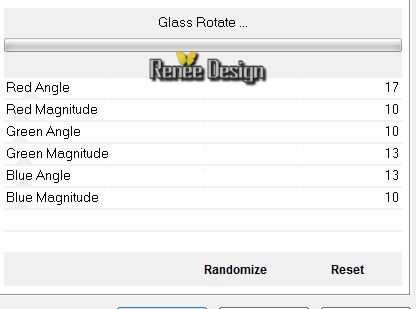
3. Effekte- Kanteneffekte-Stark nachzeignen
4. Ebenen-Duplizieren
5. Effekte-Plugins - VM Extravanga -Shoutin!
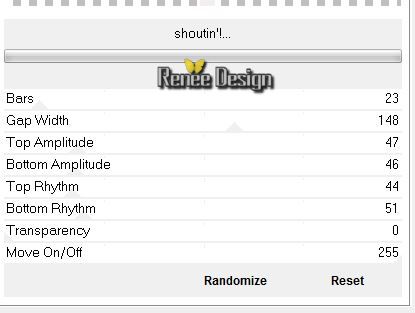
6. Effekte- 3D Effekte-Schlagschatten /Standard
7. Effekte-Plugins Unlimited 2.0 -
Factory Gallery B - Circulator
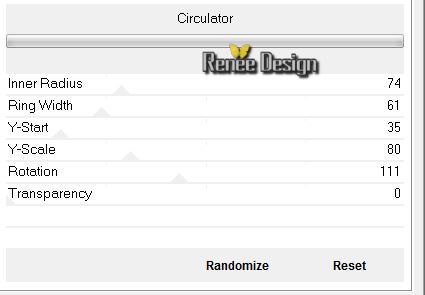
8.Auswahlwerkzeug-Benutzerdefinierte Auswahl mit diesen Einstellungen

9.
Auswahl-In Ebene umwandeln
Auswahl-Auswahl aufheben
10. Effekte-Plugins - Nick Color Effex Pro3.0/Color set - Moss
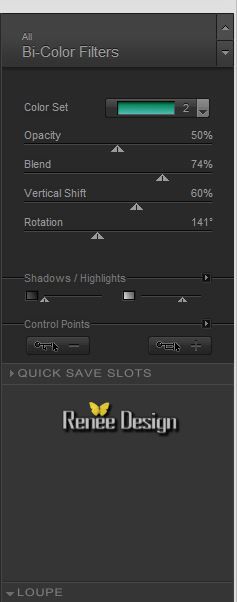
11.
Ebenen- Neue Rasterebene /Aktivieren Sie Ihr Farbverlaufswerkzeug und füllen Sie die Ebene mit weiß
12. Effekte-Plugins Unlimited 2.0
- Factory gallery A - Weave
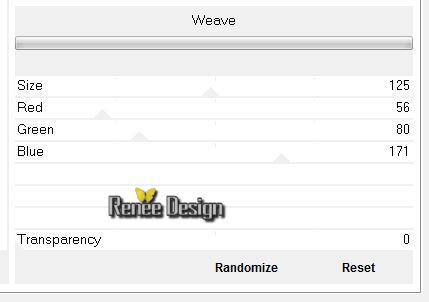
13.
Effekte-Plugins Unlimited 2.0- Funhouse - Reverb Standard
14. Effekte-Plugins Unlimited 2.0
-Factory gallery B - Circulator
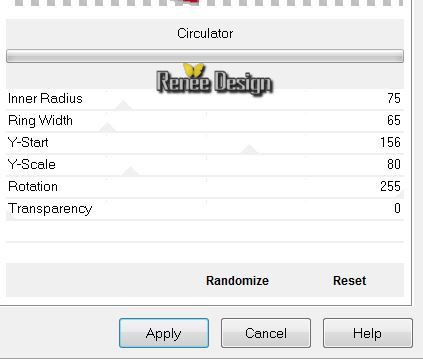
15.
Ebenen- Anordnen-Nach unten verschieben
16.
Effekte-Plugins - Mura's Meister - Perpective
tilling mit diesen Einstellungen

17.Aktiviere Rasterverformwerkzeug(Taste D)
 /und finden Sie meine Voreinstellung: Preset ''had_a_dream" /und finden Sie meine Voreinstellung: Preset ''had_a_dream"
Drücken Sie die M-Taste zur Deaktivierung
18.Effekte-Verzerrungseffekte-Welle mit diesen Einstellungen
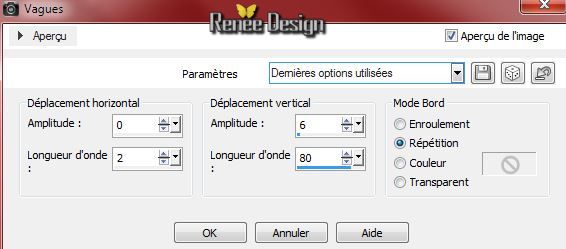
-
Aktivieren Sie jetzt die oberste Ebene der Ebenenpalette(Sélection transformée)
-
Dies ist Ihre Ebenenpalette
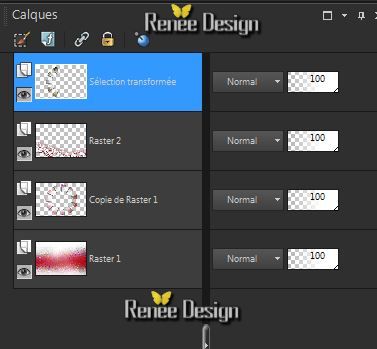
19. Effekte- Plugins - Unlimited 2.0
- Factory gallery B- Seismic Twirl
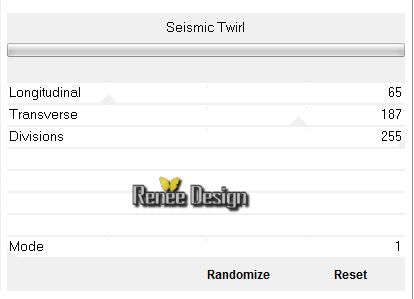
-
Ebenenpalette: stelle den Mischmodus auf "Weiches Licht" Reduziere die Deckfähigkeit auf:
48%
20.
Öffne die Tube'' had_dream_damier.pspimage''/ Bearbeiten- Kopieren- Bearbeiten- Als neue Ebene einfügen. Schiebe sie an ihren Platz
21. Effekte- Plugins - EyeCandy5 Imapct /Extrude /Tab-Settings-User Settings und nimm die Voreinstellung-Preset ''hav_dream_extrude''
- Dies ist das Ergebnis
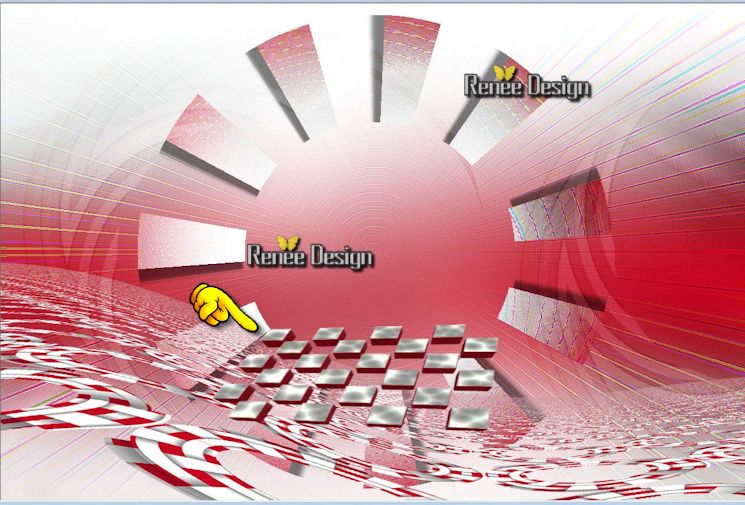
22.
Öffne die Tube'' ar24.pspimage''/Aktivieren Sie den ausgewählten Teil der Tube. Bearbeiten- Kopieren- Bearbeiten- Als neue Ebene einfügen.
23.
Effekte-Bildeffekte-Verschiebung mit diesen Einstellungen
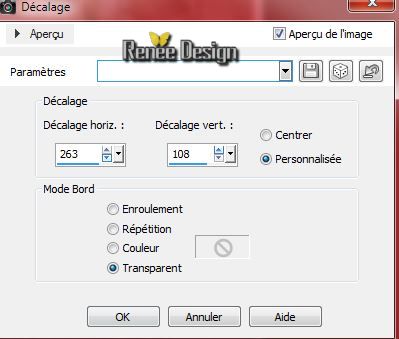
24.
Effekte- Kanteneffekte-Stark nachzeignen
25.
Ebenen- Duplizieren- Bild-Vertikal spiegeln
26. Effekte- Plugins -Unlimited -ICNET
Filters -Pattern generators/Sine Pattern(seamless)
-Ebenenpalette: stelle den Mischmodus auf "Farbe-Vorversion " Reduziere die Deckfähigkeit auf: 79%
27.Ebenen- Duplizieren- Bild Horizontal spiegeln
-
Ebenen- Einbinden-Nach unten zusammenfassen- Reduziere die Deckfähigkeit auf: 79% und stelle den Mischmodus auf "Farbe-Vorversion "
28.
Öffne die Tube'' nicole-femme9-2012.pspimage''/Bearbeiten- Kopieren- Bearbeiten -Als neue Ebene einfügen und verschiebe die Tube an ihren Platz
29. Effekte- 3D Effekte-Schlagschatten mit diesen Einstellungen:
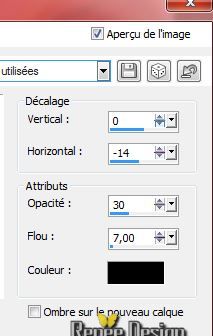
30.
Öffne die Tube'' anna.br_freedom_27-08-09.psp''/
Aktivieren Sie den Ausgewählte teil/ Bearbeiten- Kopieren-Bearbeiten-Als neue Ebene einfügen.
31.Öffne die Tube'' had_dream_barres''/ Bearbeiten- Kopieren-Bearbeiten-Als neue Ebene einfügen. copier -
Bearbeiten- Kopieren-Bearbeiten-Als neue Ebene einfügen.
32.
Effekte-Bildeffekte-Verschiebung mit diesen Einstellungen
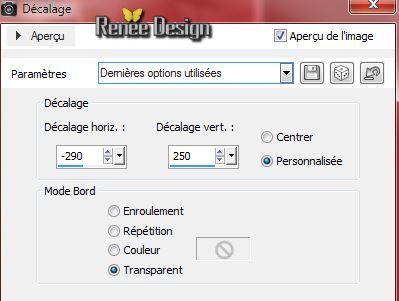
33.Effekte-Verzerrungseffekte-Welle mit diesen Einstellungen

34.
Ebenen- Anordnen-Nach unten verschieben
- Verschieben Sie es schön unter dem Käfig
-Aktivieren Sie die oberste Ebene der Ebenenpalette
35.
Ebenen- Neue Rasterebene
-
Aktiviere Auswahlwerkzeug- (S)/Kreis- Ziehen Sie einen ganz kleinen Kreis am Griff des Käfigs/Aktivieren Sie Ihr Farbverlaufswerkzeug und füllen Sie die Auswahl mit dieser Farbe: #b71525
36. Effekte-Plugins -EyeCandy 5 Impact -Glass / Preset ''Clear ''
-Auswahl-Auswahl aufheben
Verschieben Sie es bis an den Griff des Käfigs
-
Ebenen- Einbinden-Nach unten zusammenfassen
37.
Öffne die Tube'' have_dream_parapluie_rouge''/Bild-Größe ändern mit 65% / Bearbeiten- Kopieren-Bearbeiten-Als neue Ebene einfügen. Verschiebe sie in die rechte untere Ecke
38. Effekte-Plugins -Faming Pear - Flood mit diesen Einstellungen
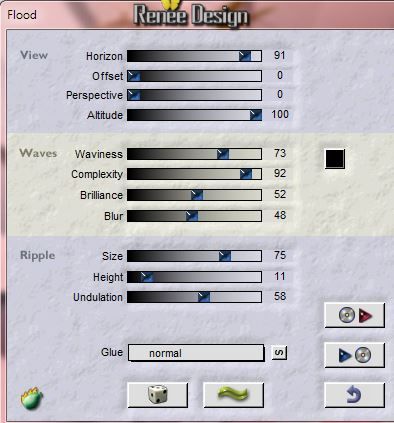
-Vorsichtig mit der Platzierung der nächsten Tube dann nur eine Horizontlinie einstellen
39.
Öffne die Tube'' had_dream_bouche''/Bild-Größe ändern mit 65 % /
/Bearbeiten- Kopieren- Bearbeiten- Als neue Ebene einfügen. Schiebe sie an ihren Platz
40.
Öffne die Tube''had_dream_cages" - aktiviert nacheinander diesen 2 Tuben Bearbeiten- Kopieren- Bearbeiten- Als neue Ebene einfügen.Verschiebe sie in die rechte untere Ecke
41.
Ebenen- Einbinden- Sichtbare zusammenfassen
42.
Bild-Rand hinzufügen mit:1 pixel schwarz
43.
Bild-Rand hinzufügen mit:60 pixels weiß
44.
Öffnen Sie den Rand"bordure" /Bearbeiten- Kopieren- Bearbeiten- Als neue Ebene einfügen.( steht gleich richtig )
-
Eigenschaften Hintergrund: Hintergrundfarbe auf weiß
45. Effekte- Plugins-Unlimited 2.0 -
Kiwi's Oelfilter- Guck mal
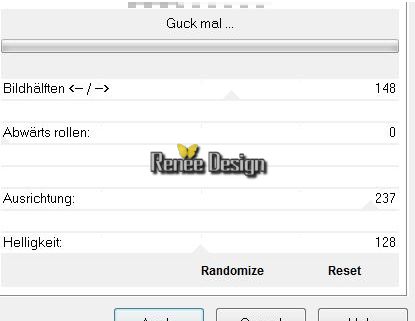
46.
Achtung: Ebenenpalette: schliessen Sie die untere Ebene , dann können Sie besser sehen was Sie in der obersten Ebene tun müssen .
Aktivieren Sie jetzt die oberste Ebene der Ebenenpalette und aktivieren Sie Auswahlwerkzeug-Rechteckig und selectieren Sie oben und unten am Rand die weißen Farben und Delete auf der Tastatur. Öffnen Sie die untere Ebene wieder .
47.
Öffne die Tube''had_dream_goutte_eau''/ Bearbeiten- Kopieren- Bearbeiten- Als neue Ebene einfügen. Schiebe sie an ihren Platz
-
Ebenen- Duplizieren-Bild-Größe ändern mit 75% .Größe aller Ebenen anpassen Haken raus!! /Bearbeiten- Kopieren- Bearbeiten- Als neue Ebene einfügen. Schiebe sie an ihren Platz
48.
Tekstwerkzeug-Schriftart ''Vivaldi'' ecrire le titre schreiben Sie Ihre eigenen Tekst.
49.
Bild-Rand hinzufügen mit:1 pixels schwarz
50.
Bild-Rand hinzufügen mit:30 pixels weiß
51.Bild-Größe ändern mit 1015 pixels Breite
Ich hoffe Sie hatten Spaß mit dieser Lektion
Renée
Geschrieben am 21/07/2014
Ausgabe am
08/2014
*
Jede Ähnlichkeit mit anderen Lektionen ist rein zufällig.
* Vergessen sie bitte unsere Übersetzer , Tubers und Skripteverfasser nicht und bedanken sie sich für ihre mühevolle Arbeit .
Danke schön Renée
|